Često čak i napredni vlasnici računala bacaju novac u odvod, plaćaju usluge obrtnika i servisnih centara. To se događa zbog elementarnog neznanja. Od 500 do 1000 rubalja plaćaju oni koji ne znaju pravilno instalirati i konfigurirati grafičku karticu na računalu kod kuće. No, nakon jednostavnih uputa, većina akcija koje redovito plaćamo, sasvim je realno učiniti sami. Uz novac spremljen u budućnosti možete nadograditi svoje računalo.

U ovom ćemo članku objasniti kako instalirati i konfigurirati grafički adapter.
Kako instalirati grafičku karticu
VAŽNO. Da biste izbjegli pogrešku, prije nastavka postupka pročitajte potpune upute za instalaciju grafičke kartice.Korak 1. Na računalu pronađite stare upravljačke programe grafičke kartice i izbrišite ih.
Ako ne uklonite stari program, može doći do sukoba vozača. Stoga, prije instaliranja grafičke kartice, trebate se riješiti starih postavki. Uklanjanje mora biti izvršeno čak i ako instalirate isti dio. Da biste izbjegli probleme s kompatibilnošću s novim dijelom, također morate riješiti sve Windows (Windows) upravljačke programe za prikazivanje grafike.
Uklanjanje upravljačkih programa je lako napraviti ručno. Za ovo:
- otvorite upravitelj uređaja (otvorite izbornik Start i unesite "upravitelj uređaja" u okvir za pretraživanje);
- U upravitelju uređaja idite na odjeljak Display Adapters;
- odaberite trenutni adapter i desnom tipkom miša;
- kliknite "delete";
- slijedite upute koje se pojavljuju na zaslonu;
- isključite računalo;
- odspojite mrežni kabel.
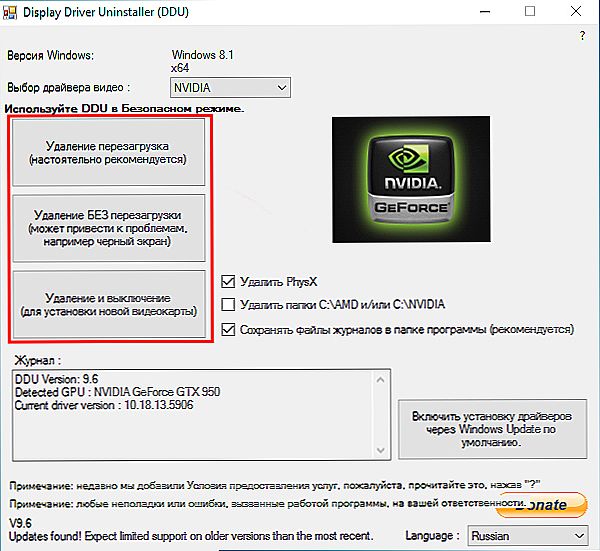
Ako je aplikacija za postavke video prikaza instalirana u sustav, s tim možete i ukloniti upravljačke programe
VAŽNO. Nakon uklanjanja vozača, slika može postati mutna, nejasna ili mutna. To je normalno, samo je zaslon pretvoren u lošu izvedbu.KORAK 2. Pružite uzemljenje.
Možda će netko razmotriti ovaj korak opcionalno, ali kao reosiguranje bolje je ne preskočiti. Kada radite s osjetljivim dijelovima računala, potrebna je uzemljenja tako da slučajni električni otpad ne uništi sav hardver. Za uzemljenje će se nalaziti posebna antistatička narukvica koja je pričvršćena na metalne dijelove kućišta računala. Ako nemate narukvicu, obična ravna baterija ili slavina za vodu će stati. Samo iskoristite bateriju ili dodirnite jednu ruku, tako da ćete stvoriti željenu zemlju.
VAŽNO. Ne rastavljajte računalo na tepihu jer može zapaliti.Nemojte rastavljati računalo na vlažnoj ili metalnoj površini. Najbolje je postaviti sustavnu jedinicu na pločicu ili linoleum.KORAK 3. Pronađite staru video karticu i izbrišite ga.
Prije no što spojite novu video karticu, morate ukloniti postojeću. Otpustite kućište računala i pregledajte matičnu ploču. U jednom od njegovih utora je dio koji vam treba. Za video karticu koristite PCI-E ili AGP utore. Obično je video adapter jedan od najvećih dijelova računala, tako da nećete biti teški.

Lagano otključavajte uređaj, glatko uklonite video karticu iz utora
VAŽNO. Ako monitor nije povezan s priključkom računala, ali izravno na matičnu ploču, to znači da ne morate ništa tražiti i ukloniti. Kada koristite integriranu grafiku, na računalu nema grafičke kartice.Nježno odvijajte (nemojte koristiti noževe i druge oštre predmete, možete oštetiti čips i dijelove) odvrnuti vijke koji drže video karticu i lagano, laganim pokretom prema gore, uklonite ga. Imajte na umu da se kartica može učvrstiti malim očicama na području PCI utora. Stoga se petlja mora otpustiti prije uklanjanja dijela.
VAŽNO. Uz oštar trzaj možete oštetiti utor.Očistite računalo od akumulirane prašine i ostataka. To se može učiniti s komprimiranim zrakom ili vakuumom. Nakon toga možete spojiti video karticu.

Kod zamjene grafičke kartice, ako je potrebno, očistite kućište sistemske jedinice od prašine.
VAŽNO. Prije samog instaliranja video kartice, provjerite je li vaše računalo pod jamstvom. Ako je tako, bilo kakve mehaničke radnje mogu dovesti do potpunog otkazivanja jer će se integritet pečata na kućištu slomiti.KORAK 4. Instalirajte novu video karticu.
VAŽNO. Neodgovorno djelovanje može oštetiti grafičku karticu ili druge dijelove računala! Prije instaliranja video kartice na računalo, pročitajte opis koraka do kraja.Kada uklonite video karticu iz pakiranja, nemojte dirati čip i kontakte rukama, kao ni stranim predmetima. Umetnite dio u utor. Lagano i ravnomjerno gurnite prema dolje. Provjerite je li ploča ravnomjerno ušla u utor i ne utječe na nju. Sada pričvrstite ploču vijcima.
Pronađite na priključnicama grafičke kartice za priključke za napajanje, a nalaze se na stražnjoj strani grafičke kartice.Zatim trebate spojiti 1-2 priključnice na napajanje (6-polni kabel). Ako to nije učinjeno, grafička kartica neće ispravno raditi.
Nakon instalacije grafičke kartice, zatvorite jedinicu PC sustava i pričvrstite kućište vijcima. Spojite zaslon.
Postavljanje grafičke kartice
KORAK 1. Uključite računalo.
Postavljanje grafičke kartice neće vam puno vremena. Nakon što je otkrio novi uređaj, operacijski sustav će prilagoditi zaslon do maksimuma za video karticu. Sve što trebate učiniti je prihvatiti promjene koje sustav odabere.
VAŽNO. Ako je zaslon iskrivljen ili "zamagljen", to znači da ploča nije pravilno umetnuta. Ako se na monitoru ne prikazuje ništa kad je računalo uključeno, najprije provjerite je li pravilno spojeno na računalo. Ako je sve u redu s kontaktima, isključite računalo. Zatim ponovno odvrnite vijke i otvorite jedinicu sustava. Provjerite ispravnost veze novog dijela na matičnu ploču.KORAK 2. Instalirajte upravljački program.
Ako je disk prodan s karticom za video adapter, a zatim instalirate upravljačke programe, jednostavno ih umetnite u računalo i slijedite upute. U suprotnom, preuzmite upravljački program na Internet.Najbolja opcija je pronaći postavke na web stranici proizvođača video adaptera.
VAŽNO. Pokušajte ne preuzeti bilo koji softver s nepotvrđenih i nejasnih web mjesta. Može biti nesigurno.Nakon preuzimanja, pokrenite postupak instalacije. Program će se automatski instalirati. Nakon toga, ponovno pokrenite računalo.
KORAK 3. Provjerite postavke.
Da biste provjerili postavke, vaša omiljena računalna igra je savršena. Pokrenite ga i uključite sve grafičke postavke do maksimuma. Pokušajte se igrati. Ako je grafička kartica pravilno konfigurirana, rezultat će biti očigledan.
Ako igra ne radi ispravno, to ne znači da je ploča loše kvalitete ili je nepravilno postavljena. Vrlo često igre se sukobljavaju s video karticama, a to ne ovisi o proizvođaču dijela. Ako naiđete na tu situaciju, samo testirati postavke s drugom video igrama. I ne zaboravite da sve ne ovisi o grafičkoj kartici, procesoru, brzini tvrdog diska i RAM-u igraju značajnu ulogu.
VAŽNO. Postavljanje razlučivosti igre, pokušajte koristiti parametre monitora, pružit će vam najbolju kvalitetu slike. Nemojte tražiti više od videokartice od vašeg zaslona.To je sve, sada znate povezati grafičku karticu s računalom, izvršiti sve potrebne postavke i istodobno spremiti teško zarađeni novac. Nemoj plaćati ono što možete učiniti sami. Bolje pročitajte mnogo drugih korisnih savjeta na našoj web stranici i započnite sa spremanjem.












